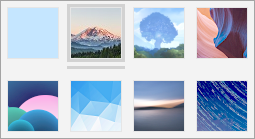Nota: Questo articolo ha esaurito la sua funzione e verrà ritirato tra breve. Per evitare problemi di "Pagina non trovata", si sta procedendo alla rimozione dei collegamenti noti. Se sono stati creati collegamenti a questa pagina, rimuoverli per contribuire a ottimizzare il Web.
Per offrire alle app di posta e calendario un aspetto personalizzato, è possibile scegliere temi diversi, scegliere un nuovo colore per il riquadro sinistro oppure selezionare un'immagine di sfondo per le finestre posta e calendario.
Nota: Non è possibile applicare un'immagine di sfondo ai messaggi di posta elettronica.
Modificare l'immagine di sfondo, i colori delle finestre e il tema
Per modificare le impostazioni di personalizzazione, selezionare impostazioni 
-
Colori Scegliere uno dei dieci colori predefiniti oppure scegliere Usa il colore di accento di Windows. Quando si sceglie un colore, le finestre di posta e calendario applicheranno immediatamente la modifica per vedere come appare la modifica.
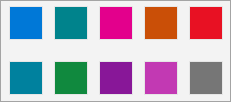
-
Modalità luce o modalità oscura: La modalità luce usa uno sfondo bianco per i messaggi di posta elettronica, l'elenco dei messaggi, gli eventi e le diverse visualizzazioni del calendario. La modalità scuro usa uno sfondo nero. Puoi anche scegliere di usare la modalità Windows per mantenere sempre sincronizzate le app posta e calendario con le modifiche apportate al tema in Windows.
Per visualizzare un determinato messaggio di posta elettronica o un elemento del calendario in modalità luce, selezionare l'opzione attiva l'icona luci per attivare o disattivare la modalità oscura per l'elemento.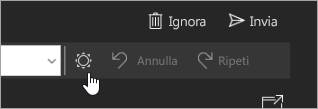
-
Foto di sfondo: È possibile scegliere tra più foto di sfondo predefinite o Sfoglia per scegliere la propria. La foto di sfondo viene visualizzata nel riquadro di anteprima quando non si ha un messaggio selezionato. Una piccola parte della foto di sfondo viene visualizzata nel riquadro sinistro delle app posta e calendario, ma è sbiadita per non interferire con le informazioni presentate.